Så skickar du personliga massmeddelanden med Outlook 2010


Notera: Outlook 2007 innehåller även Mail Merge-funktionenmen skärmdumparna och stegen nedan är från Microsoft Outlook 2010. Vi visar också hur du skickar personliga massmeddelanden via Outlook 2013 och 2016.
Hur du skapar anpassade massmailmeddelanden med flera mottagare snabbt med hjälp av Outlook Mail Merge
1. I Outlook går du till dina kontakter och Välj som kontakter där du vill skicka din massa personliga e-post.

2. Nästa ovan på verktygsfältet Klick Mail Merge.
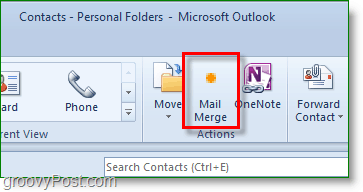
3. Alternativet för att slå samman e-post ska dyka upp i ett nytt fönster. På toppen, Kolla upp Endast valda kontakter. På botten, Uppsättning de Dokumenttyp till Formulär bokstäver, och Slå samman till till E-post.
Ställ in Meddelande ämnesrad till vilket ämne du vill att e-posten ska ha. I det här exemplet vill jag ämnet titel av alla e-postmeddelanden som ska vara Kolla in vår senaste artikel.
Klick OK att fortsätta.

När du Klick OK, en ny "skriv e-post" öppnas. Härifrån lagras alla kontakter så du behöver inte oroa dig för att lägga till dem om du inte har glömt någon.
4. Låt oss lägga till en personlig hälsning i skrivfönstret. Klick Hälsningslinje.

5. I popup-fönstret kan du anpassa din hälsningslinje, men standard fungerar bra. Klick OK att fortsätta. Förhandsgranskningen visar den visade hälsningen för varje person som får e-postmeddelandet, men medan du skriver det kommer det att se ut som «Hälsningslinje».
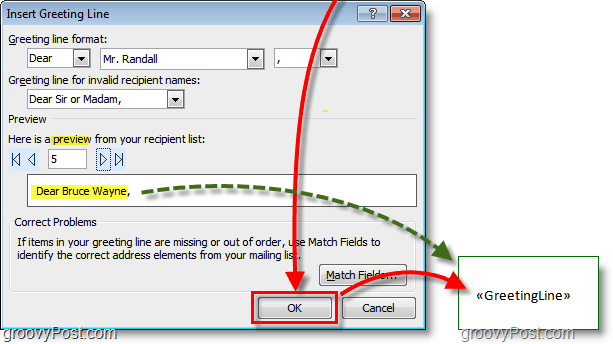
6. Valfritt: Om du har fler anpassade fält du vill ange då Använda sig av de Sätt i fusionsfält för att göra det. Det finns många saker att välja mellan, men det kräver att du har den relaterade informationen i din kontaktprofil i Outlook. Om du inte gör det, inga bekymmer, fortsätt bara läsa!

7. Skriva din e-postinnehåll! Detta innehåll är den del som kommer att vara densamma för alla mottagare.

8. När du är klar att skriva Klick Slutför & Slå sammandå Välj Skicka e-postmeddelanden

9. En pop-up visas för att bekräfta att du vill skicka och informationen är korrekt. Klick OK och av posten går!
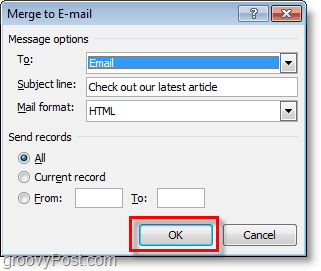
Nu har du skickat ut din massa e-post till alladina kontakter! När de får det kommer det bara att visa deras e-postmeddelande under "till" -fältet. Hälsningslinjen och vad du än bestämde dig för att anpassa är skräddarsydd efter deras specifika information från din Outlook-kontaktlista.


![Konfigurera Outlook 2010 - 2007 för att ladda ner hela IMAP-posten [Hur du gör]](/images/microsoft/configure-outlook-2010-8211-2007-to-download-entire-imap-mail-how-to.png)








Lämna en kommentar